1、打开ps,如下图
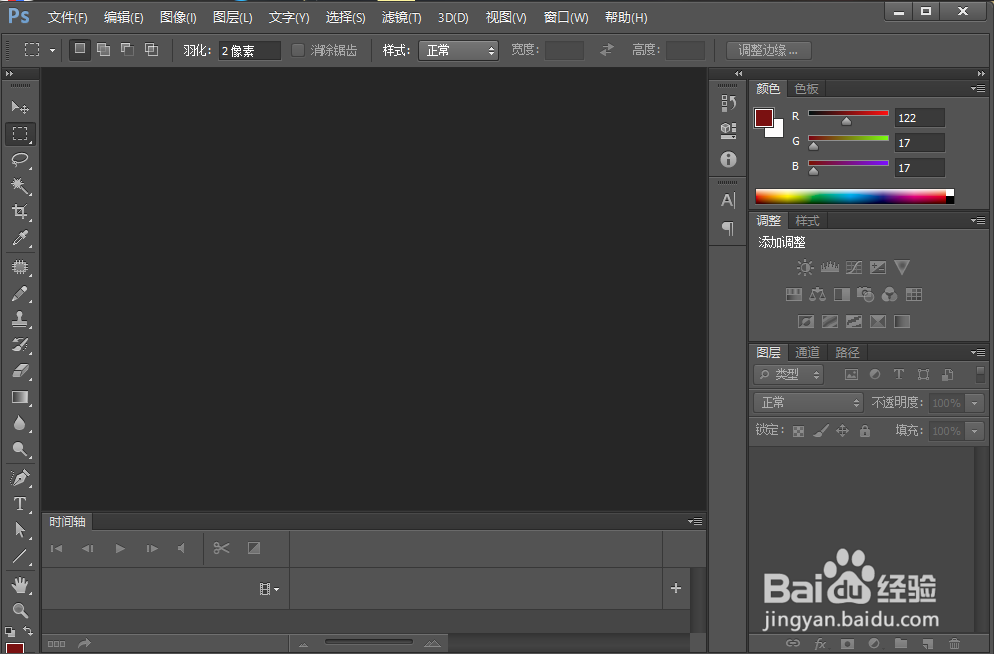
2、双击ps中中间内容部分,或者点击左上角文件-打开,打开一张图片,如下图
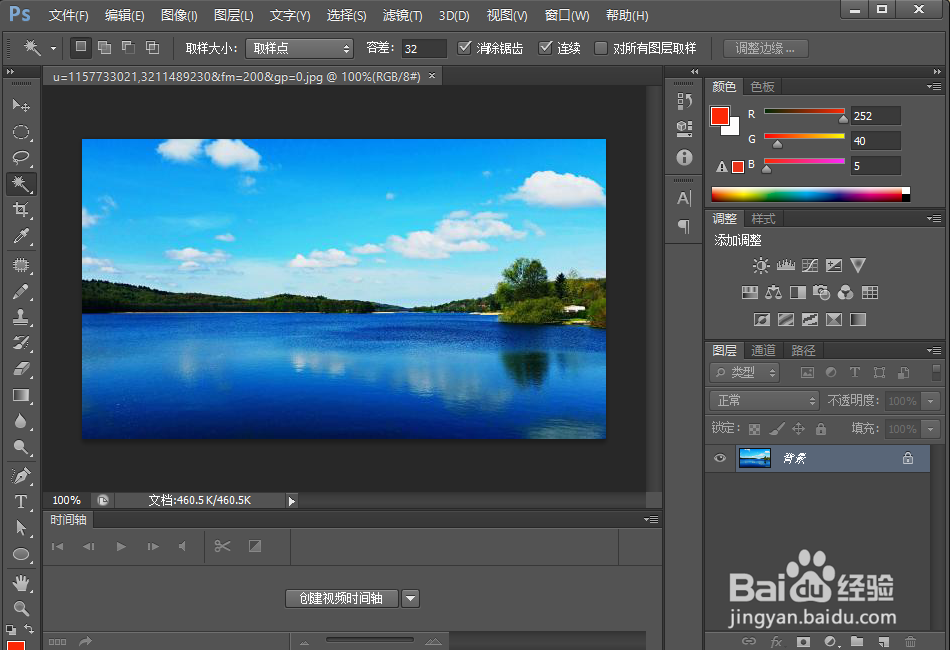
3、然后点击左侧工具栏的套索工具
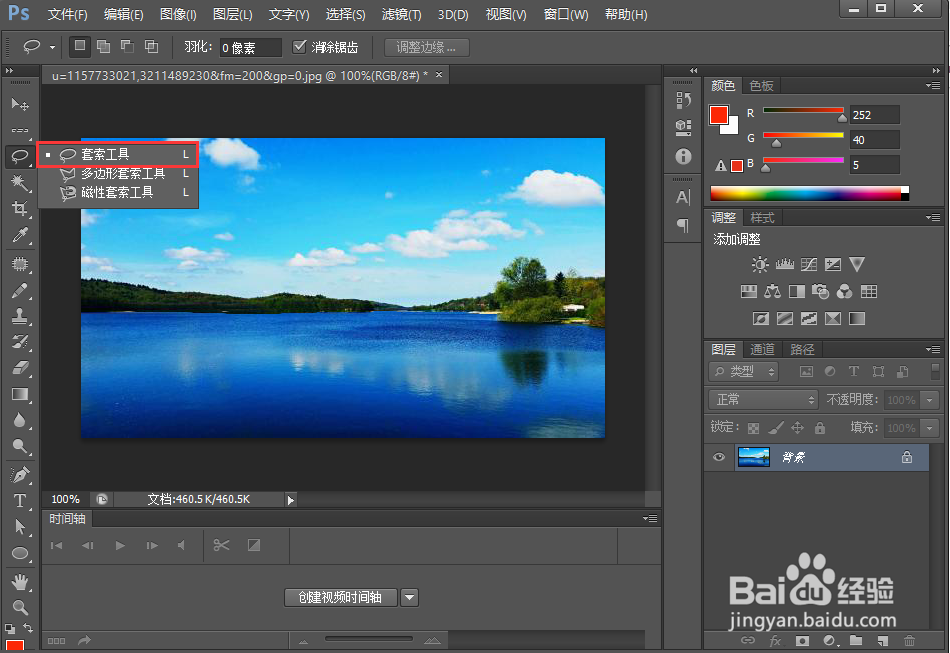
4、使用套索工具选中除水面以外的部分
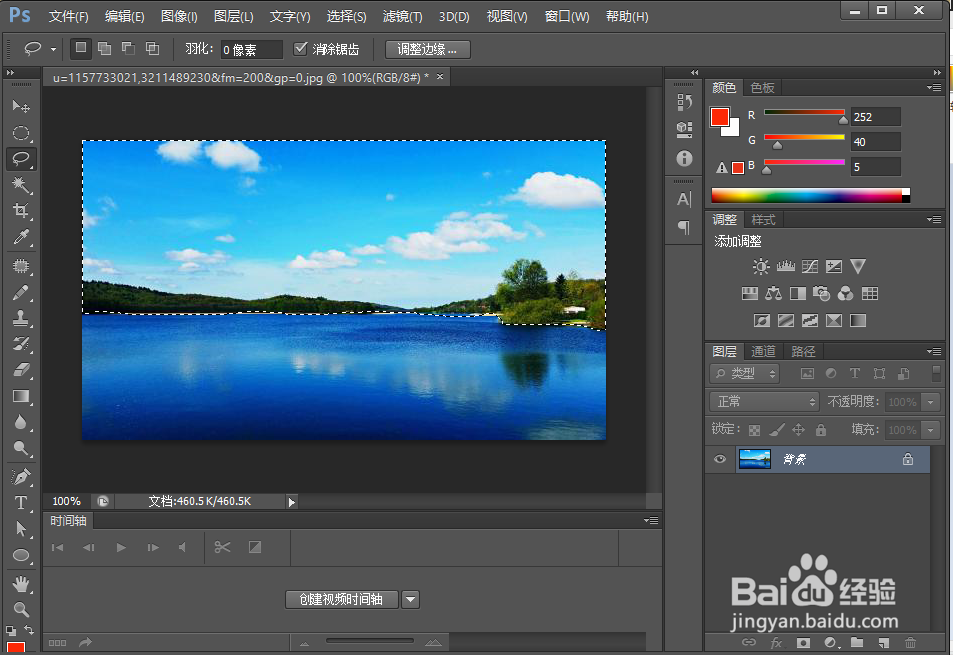
5、然后ctrl+j,新建一个图层
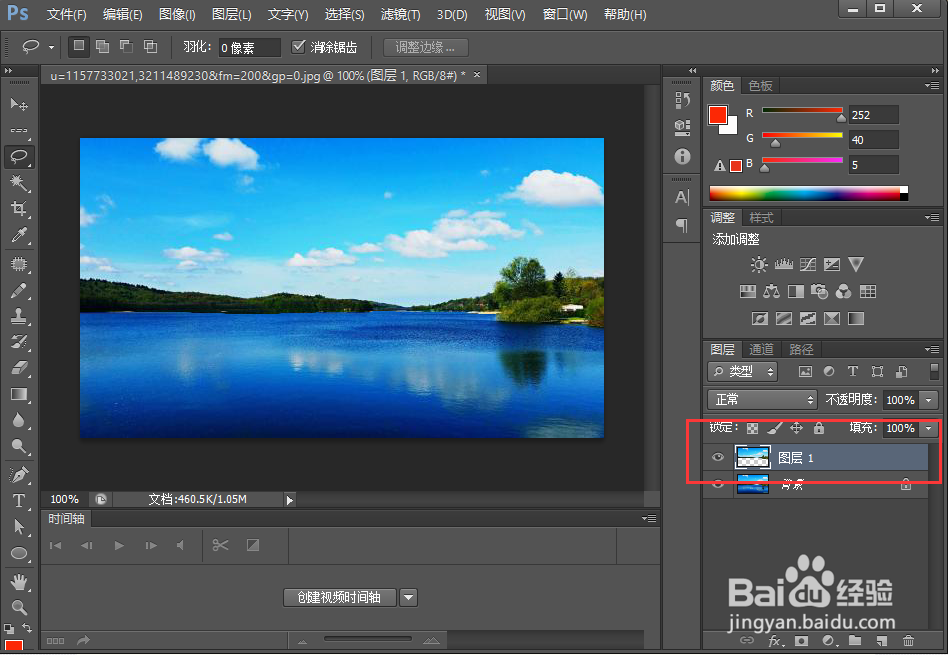
6、ctrl+t,接着鼠标右键,选择垂直翻转
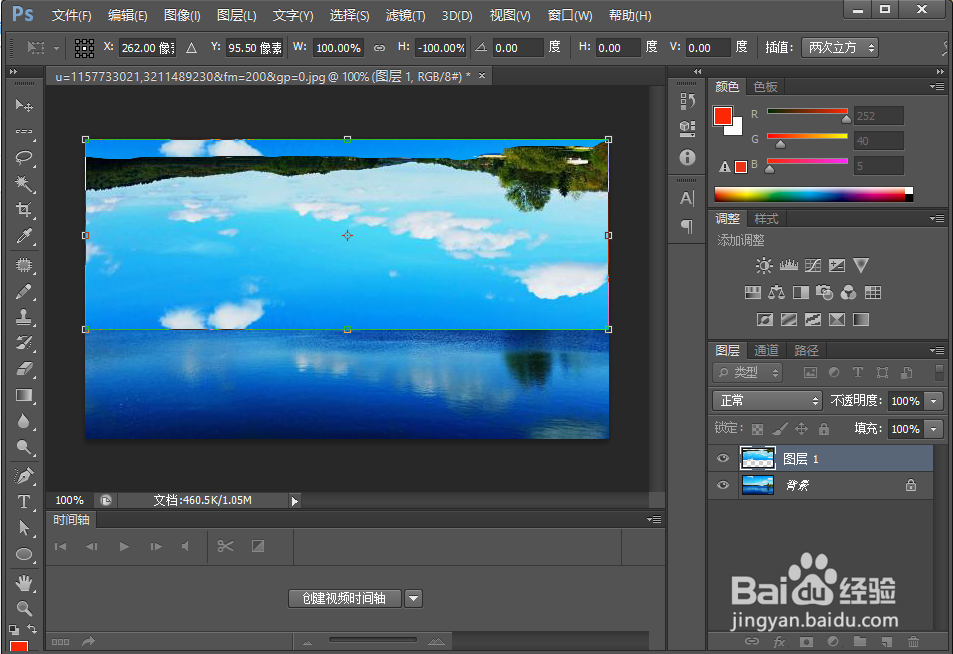
7、依然移动到合适位置,效果图如下图所示

时间:2024-10-24 19:41:13
1、打开ps,如下图
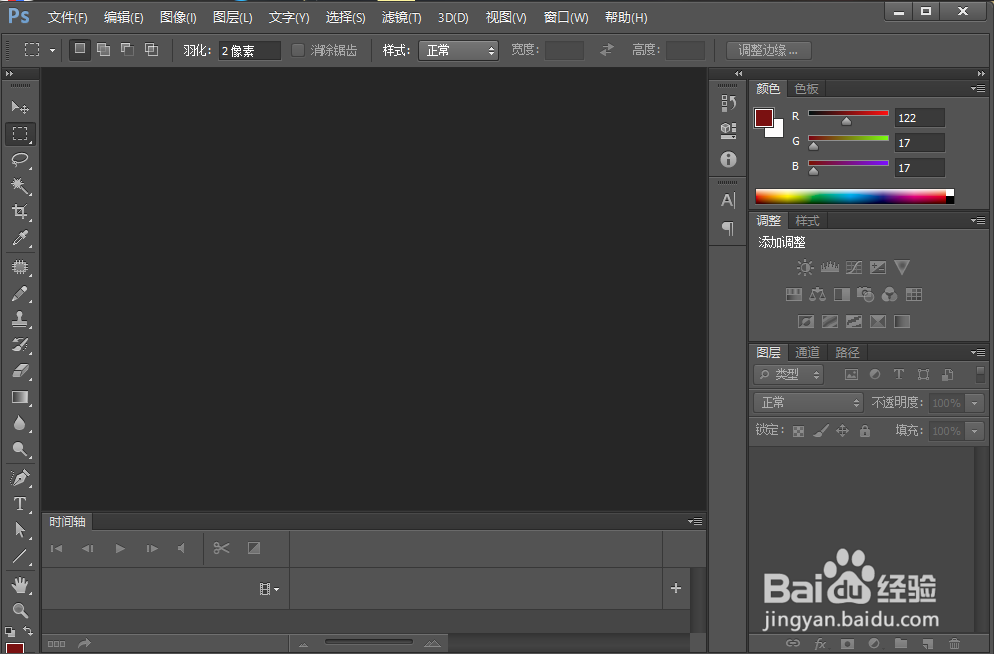
2、双击ps中中间内容部分,或者点击左上角文件-打开,打开一张图片,如下图
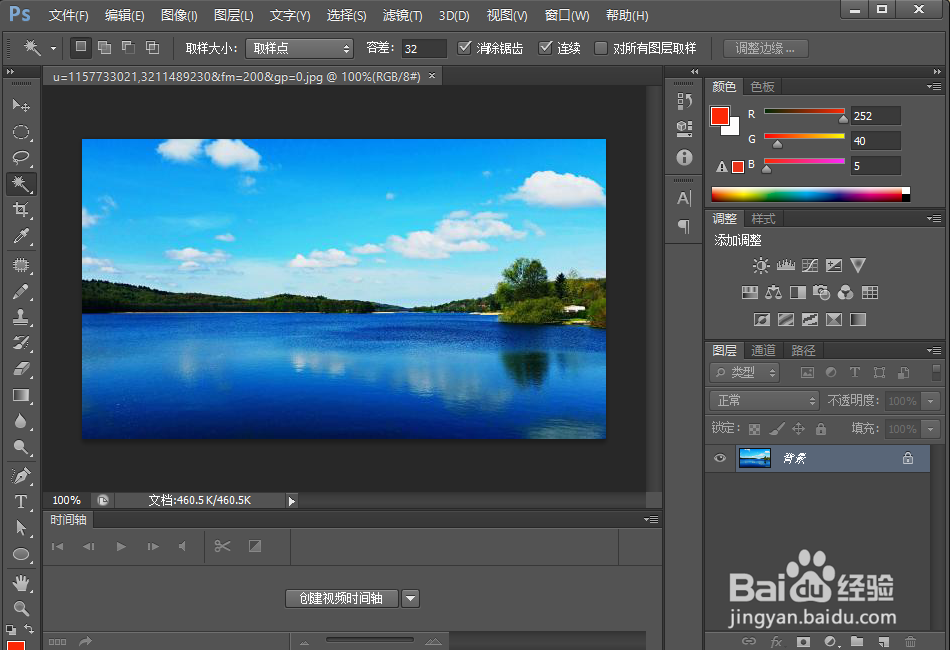
3、然后点击左侧工具栏的套索工具
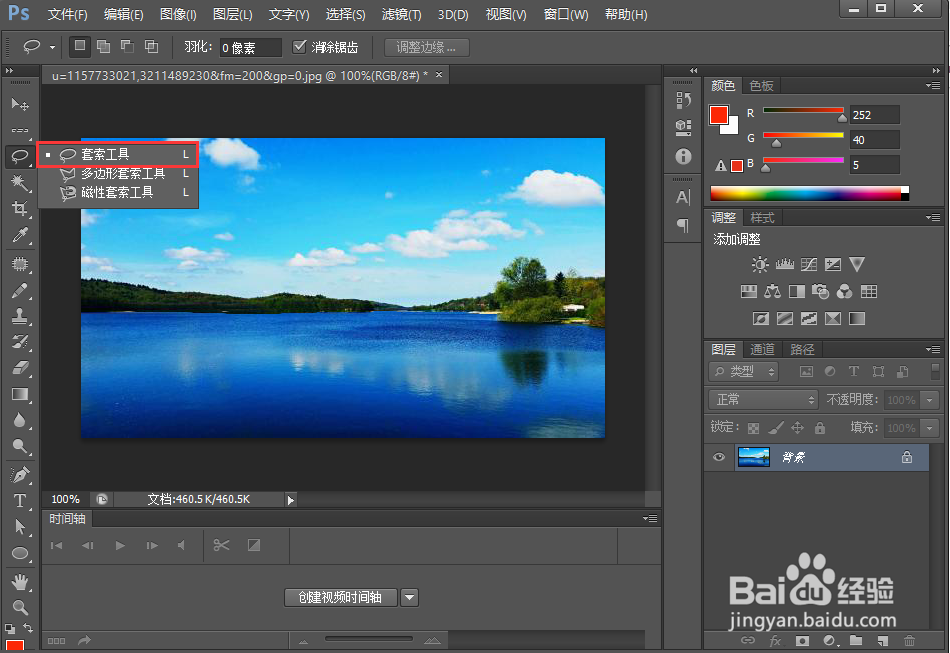
4、使用套索工具选中除水面以外的部分
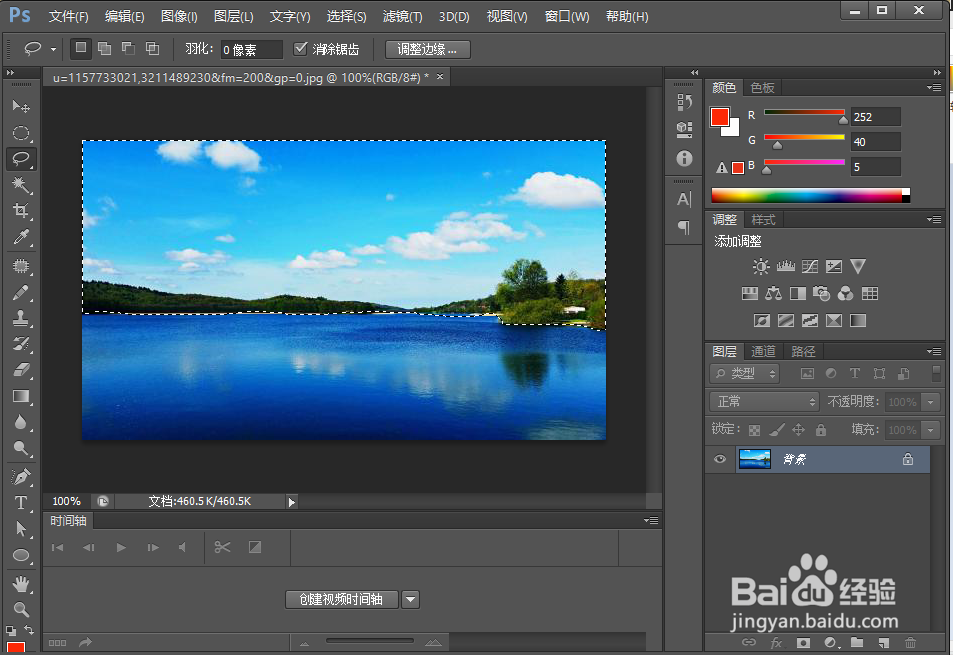
5、然后ctrl+j,新建一个图层
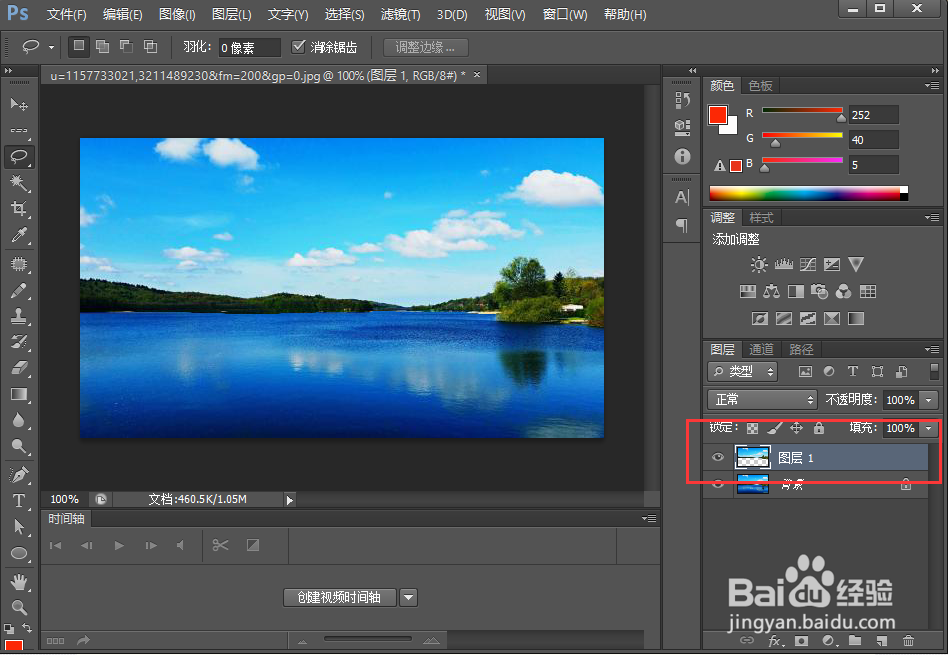
6、ctrl+t,接着鼠标右键,选择垂直翻转
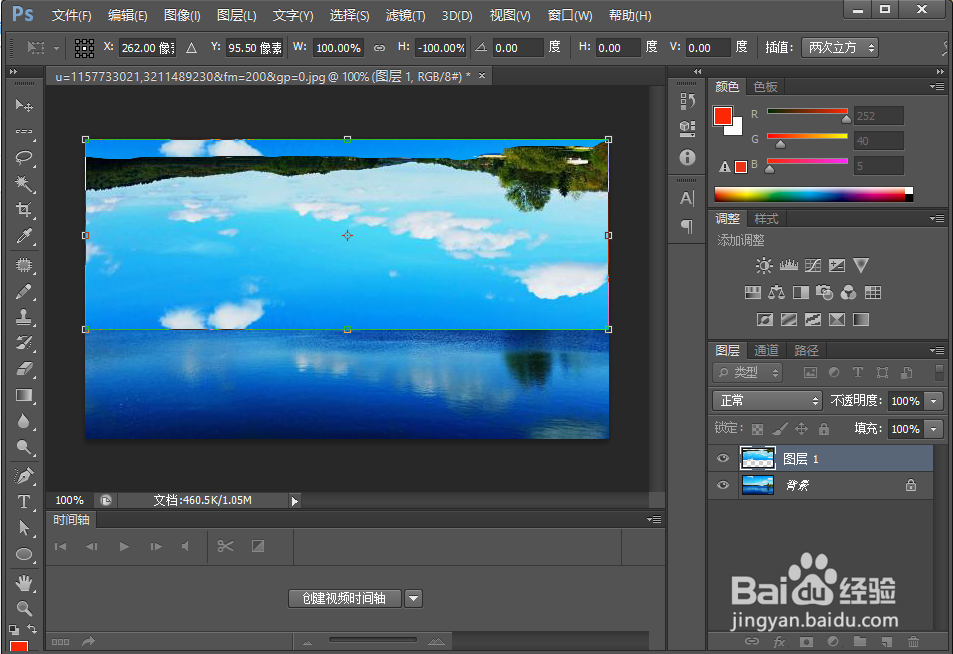
7、依然移动到合适位置,效果图如下图所示

